Insignia NS-PNK6811 Wireless Keyboard Guide d'installation rapide
PDF
Download
Document
Guide d'installation rapide | NS-PNK6811/NS-PNK6811-C Clavier sans fil avec pavé tactile CONTENU DE L'EMBALLAGE INSTALLATION DU RÉCEPTEUR NANO USB ET DES PILES • Clavier sans fil • Récepteur nano USB • (2) piles AA • Guide d’installation rapide 1 Brancher le récepteur nano USB sur un port USB de l’ordinateur. Windows identifie automatiquement et installe le pilote approprié. 2 Retourner le clavier et ouvrir le compartiment des piles. 3 Insérer deux piles AA (fournies) dans le compartiment. Veiller à ce que les pôles + et – des piles coïncident avec les repères + et – figurant à l'intérieur du compartiment. Le clavier détecte automatiquement le récepteur nano USB. CONFIGURATION SYSTÈME REQUISE • WindowsMD 10, WindowsMD 8.1, WindowsMD 8, WindowsMD 7, Windows VistaMD ou Mac OS 10.X ou plus récent. • Un port USB disponible CARACTÉRISTIQUES Remarques : • Si le clavier et le récepteur nano USB ne sont pas couplés automatiquement, il est possible de les forcer à se coupler en appuyant sur les touches Esc, 1 et = du clavier simultanément. Le témoin DEL de pile faible et de mode de couplage du clavier clignote quand il est en mode de couplage (10 secondes). • Le témoin DEL de pile faible averti l'utilisateur qu'il est temps de changer les piles. 4 Fermer le couvercle du compartiment des piles et retourner le clavier à l'endroit. Le clavier peut être utilisé immédiatement. UTILISATION DU PAVÉ TACTILE N° FONCTION 1 DESCRIPTION Témoin DEL de pile Pile faible : La DEL clignotera si la pile est faible. faible et de mode de Mode de couplage : La DEL clignotera lors du couplage couplage, puis s'allumera en continu pendant deux secondes une fois que le couplage est réussi. 2 Pavé tactile Pour le contrôle du curseur. 3 Boutons de la souris Utiliser ces boutons de la même façon que les boutons gauche et droit d'une souris. Avant l’utilisation de ce produit neuf, lire ces instructions afin d'éviter tout dommage. MOUVEMENTS TACTILES DE WINDOWS 8 (OU PLUS RÉCENT) DESCRIPTION Balayage à un doigt du bord gauche vers le centre Changer d’application; S.O. pour Windows 10 Balayage à un doigt du bord droit vers le centre Afficher la barre des icônes Balayage à un doigt du bord supérieur vers le centre Afficher la barre des applications Clic à deux doigts Clic droit du bouton; S.O. pour Windows 10 Glissement à deux doigts vers la droite ou vers la gauche Défilement horizontal Glissement à deux doigts vers le haut ou vers le bas Défilement vers le haut et vers le bas Écartement ou resserrement à deux doigts Agrandir ou rétrécir l'image Clic à trois doigts Clic du bouton central Glissement à trois doigts vers le bas Afficher le bureau ou tout minimiser Glissement à trois doigts vers le haut Bouton Démarrer Glissement à trois doigts vers la droite ou vers la gauche Bouton pour aller vers l'avant ou vers l'arrière NETTOYAGE DU CLAVIER • Essuyer le clavier avec un chiffon humide non-pelucheux. SPÉCIFICATIONS Clavier : • Dimensions (L × l × H) : 16 po × 5,8 po × 0,8 po (40,6 × 14,9 × 2,1 cm) PROBLÈMES ET SOLUTIONS Le clavier ne fonctionne pas. • Rapprocher l'ordinateur et le clavier. • Vérifier que l’ordinateur est conforme aux spécifications requises du système. • Remplacer les piles du clavier. • Essayer de brancher le récepteur nano USB sur un port USB différent de l’ordinateur. • Brancher de nouveau le récepteur nano USB sur le port USB de l'ordinateur, puis appuyer sur les touches Esc, 1, et = du clavier simultanément pour le coupler avec le récepteur nano USB. Quand le couplage est réalisé avec succès, le témoin DEL s’éteint. • Vérifier les piles du clavier. Le témoin DEL de pile faible et de mode de couplage clignote pendant 10 secondes quand les piles sont faibles. • réorienter ou déplacer l’antenne réceptrice; • augmenter la distance entre l’équipement et le récepteur; • brancher l’équipement sur la prise électrique d’un circuit différent de celui auquel le récepteur est relié; • contacter le revendeur ou un technicien radio/télévision qualifié pour toute assistance. Attention : Tout changement ou toute modification qui ne seraient pas expressément approuvés par les responsables des normes pourraient rendre nul le droit de l’utilisateur d’utiliser cet équipement. Déclaration relative aux CNR-Gen et CNR-210 d’IC This device complies with Industry Canada license-exempt RSS standard(s). Operation is subject to the following two conditions: (1) this device may not cause interference, and (2) this device must accept any interference, including interference that may cause undesired operation of the device. Le présent appareil est conforme aux CNR d'Industrie Canada applicables aux appareils radio exempts de licence. L'exploitation est autorisée aux deux conditions suivantes : (1) l'appareil ne doit pas produire de brouillage, et (2) l'utilisateur de l'appareil doit accepter tout brouillage radioélectrique subi, même si le brouillage est susceptible d'en compromettre le fonctionnement. Déclaration CNR-102 d’IC This equipment complies with Industry Canada radiation exposure limits set forth for an uncontrolled environment. Cet équipement est conforme aux limitations prévues par IC pour l’exposition aux irradiations dans le cadre d’un environnement d’accès libre. GARANTIE LIMITÉE D’UN AN Pour le texte complet de la garantie, aller sur le site www.insigniaproducts.com. AVIS JURIDIQUES POUR CONTACTER INSIGNIA Déclaration de la FCC Cet appareil est conforme à l’article 15 du règlement de la FCC. Son fonctionnement est soumis aux deux conditions suivantes : (1) cet appareil ne doit pas provoquer d’interférences préjudiciables, et (2) il doit accepter toute interférence reçue, y compris celles risquant d’engendrer un fonctionnement indésirable. Cet équipement a été testé et déclaré conforme aux limitations prévues dans le cadre de la catégorie B des appareils numériques, définies par l’article 15 du règlement de la FCC. Ces limites ont été établies pour fournir une protection raisonnable contre les interférences préjudiciables lors d’une installation résidentielle. Cet équipement génère, utilise et diffuse des ondes radio et s’il n’est pas installé et utilisé conformément aux instructions en vigueur, il peut provoquer des interférences préjudiciables aux communications radio. Cependant, il n'est pas possible de garantir qu’aucune interférence ne se produira pour une installation particulière. Si cet équipement produit des interférences préjudiciables lors de réceptions radio ou télévisées, qui peuvent être détectées en éteignant puis en rallumant l’appareil, essayer de corriger l’interférence au moyen de l’une ou de plusieurs des mesures suivantes : 1-877-467-4289 (États-Unis et Canada) ou le 01-800-926-3000 (au Mexique) www.insigniaproducts.com INSIGNIA est une marque de commerce de Best Buy et de ses sociétés affiliées. Distribuée par Best Buy Purchasing, LLC ©2015 Best Buy. Tous droits réservés. Fabriqué en Chine V1 FRANÇAIS 15-0381 ">
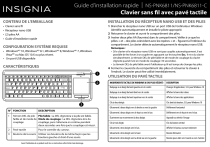
Public link updated
The public link to your chat has been updated.